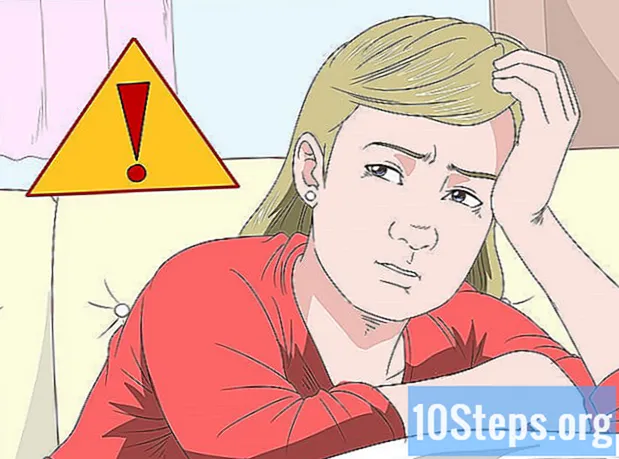Садржај
Овај чланак ће вас научити како да саставите свој рачунар са деловима који се купују одвојено. Поступак је једноставан, али захтева мало размишљања: одлучите за шта ће се машина користити и колики ће вам бити буџет за куповину. Затим следите доленаведене савете да бисте све саставили. Хајде?
Кораци
1. део од 4: Планирање рачунара
- Размислите о планираној употреби рачунара. Пре него што запрљате руке или размишљате о буџету, морате знати шта ће микрорад учинити. Ако само требате да сурфујете Интернетом и користите Оффице пакет, не морате пуно да трошите на најсавременије делове. Ако је идеја да направите машину за игре, боље је уложити мало више.
- Са око 1000,00 Р $ можете да саставите основни стони рачунар који вас неће изневерити. Ако желите да инвестирате у игре, улагање се већ увећава на око 2500 Р $.
- Поставите буџет. Када новац није проблем, лако је изаћи и купити све делове без превише размишљања. Ако се буџет смањи, међутим, морате добро размислити које компоненте желите купити. Одредите максималан буџет и дозволите себи да га мало премашите да не бисте запели.
- Увек користите здрав разум приликом куповине. На пример, ако издвојите 300,00 Р $ за куповину разумног процесора, али на продаји пронађете бољи модел за 320,00 Р $, чија је првобитна вредност 500,00 Р $, вреди уложити новац и имати машину која ће остати добра дуже.
- Упознајте основне компоненте. Без обзира на вредност рачунара, ви требаће следећих делова:
- Процесор. Мозак рачунара.
- Матицна плоца. Интерфејс између свих компоненти.
- РАМ меморија. Процесорска снага рачунара. Што више меморије, то је машина бржа (у одређеној мери, очигледно).
- Хард диск. Чува датотеке. Можете купити традиционални ХД или одабрати ССД, скупљу опцију, али бржу.
- Извор. Енергизира појединачне компоненте рачунара и делује као интерфејс између утичнице и рачунара.
- Кабинет. Затражите да задржите све компоненте.
- Видео картица. Користи се за приказивање слика. Већина модерних процесора долази са уграђеним видео картицама, али требат ће вам посебна за рад са тежим дизајном и играма.
- Систем хлађења. Одржава делове на сигурној температури. Потребно само за рачунаре за играње и уређивање видео записа. Канцеларијски рачунари могу преживети само уз вентилаторе који долазе уз кућиште и процесор.
2. део од 4: Куповина делова
- Знајте где да тражите делове. Велике продавнице електронике и рачунара обично продају неке делове, али боље вредности ћете вероватно наћи на Интернету. Неки градови имају „неформалне рачунарске центре“ који могу бити корисни. То је случај у централном региону Сао Паула.
- Не бацајте половне делове пронађене на Интернету, посебно ако их оглас описује као „скоро нове“. Вредности су обично добре, а рад је идентичан оном код нових компонената.

Претрага све делове које планирате да купите. У часописима и на веб локацијама рачунара потражите све могуће информације о компонентама рачунара. Ово је један од корака важније, јер ће диктирати рад машине коју ћете саставити.- Потражите добре критике о производу по вашем избору. Ако вам се свиђа било који део или произвођач, прочитајте о томе било у виртуелним продавницама било на веб локацијама специјализованим за коментара.
- Пронашли смо квалитетну компоненту, потражите негативне коментаре. Можда је одличан за неке намене, али неприкладан за оно што вам треба.
- Пронађите процесор. То је срж перформанси рачунара. Што је већа брзина (измерена у гигахерцима ГХз), бржа је обрада и већа је употреба РАМ меморије.
- Процесор је обично једна од најскупљих компоненти у рачунару.
- Потражите делове са више језгара. За оне који ће рачунар користити поред претраживања интернета и писања текста, боље је уложити у процесор са три, пет или седам језгара. Основни корисници могу без проблема купити процесоре са два језгра.
- Главни произвођачи процесора су Интел и АМД.
- Купите матичну плочу компатибилну са вашим процесором. Одабрали сте процесор, прочитајте више о произвођачима матичних плоча. Када сте задовољни производом, погледајте листу компатибилних процесора на веб локацији да бисте видели да ли је компатибилан са процесором који сте већ купили. Остале тачке које треба узети у обзир:
- „Ви-Фи Онбоард“ (ако желите да користите бежични интернет).
- Блуетоотх.
- Више слотова за РАМ меморију.
- Подршка за видео картице.
- Купите РАМ. Меморија је одговорна за чување података покренутих програма, што је чини изузетно потребним. Пре куповине, међутим, проверите изабрани процесор и матичну плочу да бисте видели који тип РАМ-а је подржан.
- Постоји ограничење количине РАМ меморије коју рачунар може да користи, а то обично налаже процесор. На пример, инсталирање 16 ГБ меморије на рачунар који подржава само 8 ГБ је губљење ресурса.
- У зависности од матичне плоче, требат ће вам меморија типа ДДР3 или ДДР4. Проверите упутство за картицу да бисте били сигурни.
- Купите чврсти диск. Овај део је лакши, уосталом, чврсти дискови раде са практично свим матичним плочама и свим процесорима, али морате пронаћи ону која одговара вашем случају. Потражите САТА модел капацитета најмање 500 ГБ. Најцјењенији произвођачи на тржишту су Вестерн Дигитал, Сеагате или Тосхиба.
- Чврсти дискови обично имају брзину од 7200 о / мин.
- Стари модели користе ИДЕ кабловски систем, док нови користе САТА систем. Боље је ићи за новим, осигуравајући будућу компатибилност.
- Ако вам не треба толико простора и вредносне брзине, уместо ХД-а можете одабрати ССД уређај. Ови дискови су скупљи, али јесу прилично окретан.
- Купите видео картицу. Наменска карта је од суштинског значаја за оне који желе да играју, али није потребна онима који само желе да сурфују Интернетом и гледају видео записе. Ако се бавите садржајем високе дефиниције, боље је уложити мало више.
- Као и код осталих компоненти, потражите видео картицу компатибилну са вашом матичном плочом.
- Савремени Интелови процесори имају интегрисане видео картице, што чини непотребним куповину наменске картице за оне који ће радити само са текстовима и претраживањем интернета на рачунару.
- Видео картице се називају и ВГА и ГПУ.
- Купите извор који може подржати компоненте. Извор је одговоран за напајање читавог рачунара, што га чини веома важним делом. Неке канцеларије већ имају извор, али то није правило. Очигледно је да не треба претерати и купити најснажнији модел на тржишту ако вам не треба толико, јер би то било само губљење ресурса.
- Купите фонт од реномираног произвођача у средини, попут ЕВГА или Цорсаир.
- Ако планирате да се играте на рачунару, купите напајање од 550 В или више.
- Купите визуелно угодан и функционалан ормар. Функција кућишта је једноставно смештање делова рачунара, добре циркулације ваздуха и лепоће. Ако ћете градити рачунар за игре, најбоље је купити засебан, висококвалитетни фонт.
- Величина кућишта се заснива на броју лежишта за диск и величини матичне плоче.
- Изаберите кућиште способно за смештај свих компоненти склопљеног рачунара.
Део 3 од 4: Подешавање рачунара
- Уземљи се. Носите антистатичку траку за зглоб да бисте спречили електростатичко пражњење које може оштетити рачунарске компоненте.
- Ако не можете пронаћи наруквицу типа за куповину, прикључите извор рачунара у утичницу (оставите је!) И наслоните руку на њу сваки пут када додирнете осетљиви предмет.
- Отвори кофер. Одвијте бочну плочу и померите је назад.
- Инсталирајте фонт. Неки ормарићи већ долазе са инсталираним извором, али то није правило. Ако сте купили засебно напајање, инсталирајте га сами у правилној оријентацији, водећи рачуна да не блокирате вентилатор.
- Напајање је обично на врху или на дну кућишта. Проверите расположиви простор или упутство за рачунар да бисте сазнали где да га инсталирате.
- Додајте компоненте на системску плочу. Лакше је то учинити ван кућишта, јер ће након инсталирања простор бити компримованији и отежати везе. Следите упутства у наставку и, ако сумњате, погледајте упутства за употребу производа:
- Инсталирајте процесор тако што ћете пронаћи порт за процесор и причврстити каблове за одговарајуће конекторе.
- Инсталирајте РАМ меморију у одговарајуће уторе. Притисните чешљеве да их добро учврстите, али немојте користити превише силе ако наиђете на отпор, јер би требали ући само на један начин.
- Инсталирајте напајање и повежите га са матичном плочом.
- Пронађите САТА портове на матичној плочи, али их немојте сада користити. Касније ће се користити за повезивање тврдих дискова.

Нанесите термалну пасту на процесор. Капите малу капљицу пасте на процесор, избегавајући вишак како не бисте направили неред и на крају отопили утичнице и изазвали кратке спојеве.- Ако се уз процесор испоручује хладњак, вероватно се испоручује са термичком пастом која се фабрички примењује. Проверите дно хладњака и погледајте да ли је то случај.
- Инсталирајте хладњак процесора. Како се процес разликује прилично према моделу, прочитајте упутства произвођача да бисте избегли проблеме.
- Већина процесорских вентилатора стане директно на процесор.
- Старији судопери често имају заграде које треба поправити испод матична плоча.
- Прескочите овај корак ако је у процесору већ инсталиран хладњак.

Припремите кабинет. Можда ће бити потребно да уклоните задњи део кућишта како бисте правилно поставили компоненте.- Ако кућиште има одвојене „полице“ за чврсте дискове, инсталирајте их помоћу завртња укључених у пакет.
- У зависности од случаја, инсталирајте вентилаторе кућишта пре него што инсталирање рачунарских компоненти. Следите упутства произвођача да бисте сазнали који редослед следити.
- Инсталирајте матичну плочу. Када је ормар спреман, поставите картицу и притисните је на задњу плочу. Излази за картице морају бити поравнати са рупама на И / О плочици.
- Помоћу вијака који сте добили уз картицу причврстите је за задњу плочу кућишта.
Инсталирајте конекторе ормана. Обично су окупљени на предњој страни матичне плоче. Редослед повезивања зависиће само од вас; не заборавите да повежете УСБ портове, дугмад за напајање, ЛЕД лампице и аудио и каблове чврстог диска. У упутству за матичну плочу треба тачно објаснити куда иде сваки конектор.
- Обично постоји само један начин повезивања каблова са матичном плочом. Не форсирајте фитинг.
- Инсталирајте ХД. Процес се мало разликује у зависности од случаја, али обично је једноставан:
- Уклоните предње плоче кућишта (ако ћете инсталирати оптички уређај, учините то на врху).
- Уметните чврсти диск у слот.
- Причврстите потребне завртње да бисте држали јединицу на месту.
- Повежите САТА кабл са ХД-а на одговарајући порт на матичној плочи.
- Повежите извор са потребним компонентама. Ако то већ нисте, прикључите напајање на рачунарске компоненте којима је потребно напајање, а главне су:
- Матицна плоца.
- Видео картица.
- Дискови.
- Завршите скуп. Једном када су унутрашње компоненте повезане, само проверите да ли каблови ометају циркулацију и затворите кућиште.
- Ако сте купили систем за хлађење, инсталирајте га сада пратећи упутства произвођача.
- Многи ормари имају панеле који се закључавају и који се клизе бочно, што олакшава приступ рачунарским компонентама. Користите га када требате да додирнете нешто у склопу.
4. део од 4: Укључивање рачунара
- Укључите рачунар у електричну утичницу. Користите кабл за напајање да бисте рачунар повезали у електричну утичницу или траку за напајање.
- Кабл се обично олабави. Прикључите га на извор и утичницу.
- Повежите монитор. Проверите задњи део кућишта и пронађите видео излаз било на матичној плочи или на видео картици.
- Излаз је обично ХДМИ или ДисплаиПорт.
- Укључи компјутер. Притисните дугме за напајање на кућишту. Ако је све правилно повезано, рачунар се мора укључити.
- Ако наиђете на проблеме током процеса покретања - или рачунар ни не назначи да ће се укључити - искључите га из напајања, отворите кућиште и поново проверите везе.
- Инсталирајте Виндовс или Линук. Мицрософт систем је компатибилан са свим рачунарима и олакшаће употребу функција рачунара, али морате да купите оригиналну копију софтвера ако немате шифру производа за стари рачунар. Линук је бесплатан, али донекле ограничен за просечног корисника.
- Ако немате Виндовс инсталациони погон оловке, креирајте га на другом рачунару да бисте инсталирали оперативни систем.
- Инсталирајте управљачке програме. Једном када се систем инсталира, морају се инсталирати управљачки програми. Хардвер који сте купили мора да сте видели са инсталационим дисковима потребним за рад рачунара.
- Савремене верзије система Виндовс и Линук аутоматски инсталирају управљачке програме када се повежу на Интернет.
Савети
- Неки извори имају претвараче напона. Ако сумњате, одаберите онај који одговара вашој електричној мрежи, било да је то 110В или 220В.
- Каблови за напајање се уклапају само на један начин, али је потребно мало силе. Ако ћете користити ново, модерно напајање, тип који долази са 8-пинским конекторима, не покушајте да присилите каблове или их можете сломити.
- Можете користити пластичне организаторе да бисте осигурали каблове и спречили их да ометају проток ваздуха унутар кућишта.
- Ако сте купили рачунар са верзијом Виндовс ОЕМ (произвођача оригиналне опреме), уклоните налепницу са њега и залепите на бочну страну рачунара који сте управо саставили. Тако ћете имати потребне податке за инсталацију.
- Ако сте купили систем за течно хлађење, оставите га да ради 24 сата да бисте проверили да ли постоји цурење пре него што га ставите на рачунар.
Упозорења
- Не додирујте отпорнике или пинове на процесору или утичници.
- Водите рачуна о оштрим металним врховима рачунара. Лако се порежете, нарочито ако је ормар мали.
- Носите каиш за уземљење или се често уземљите додиривањем металних делова кућишта пре него што рукујете компонентама. Дакле, не прети вам ризик од електростатичког пражњења или оштећења.
- Не купујте комаде из непоузданих продавница, јер бисте на крају могли да узмете свињу.